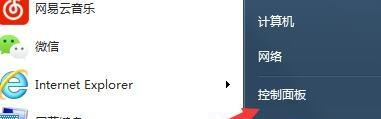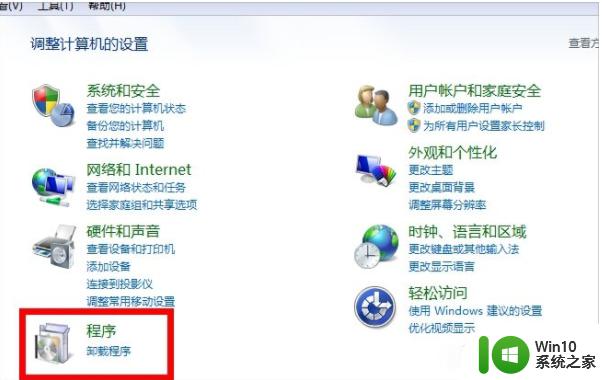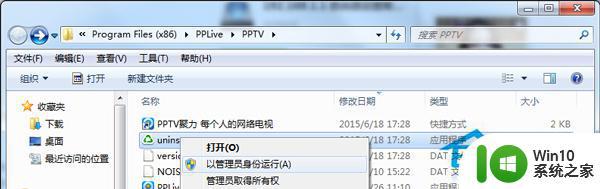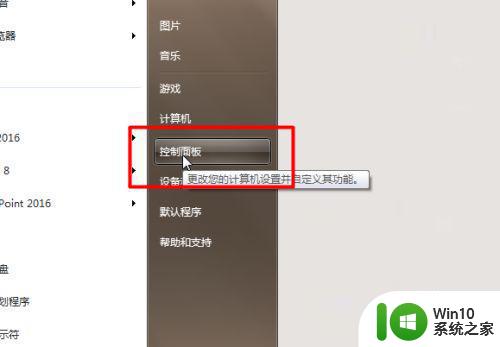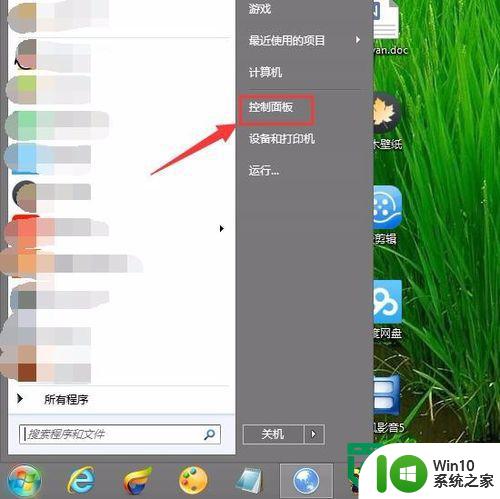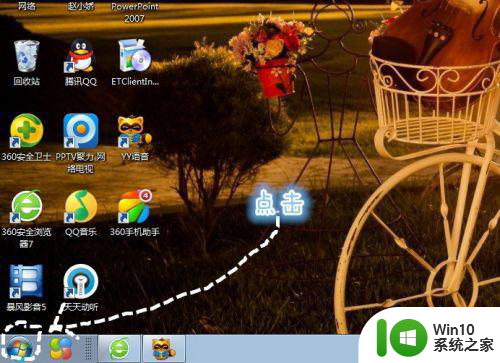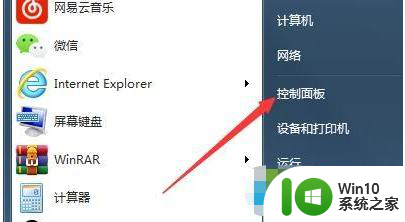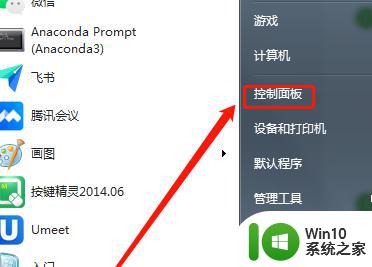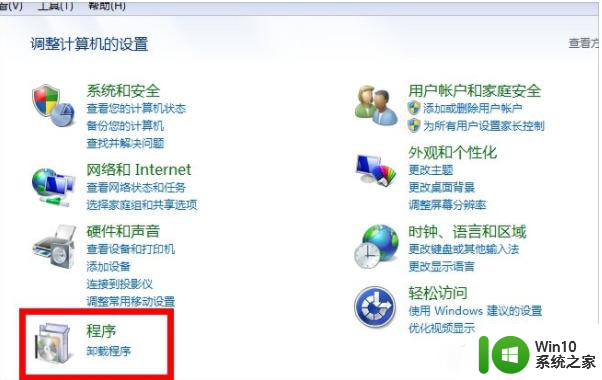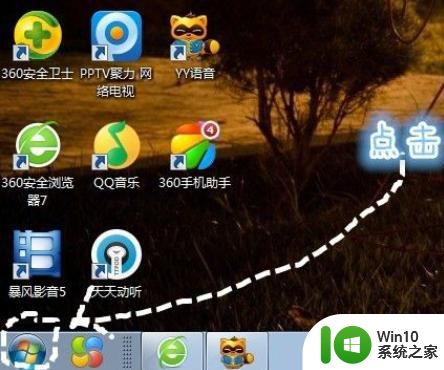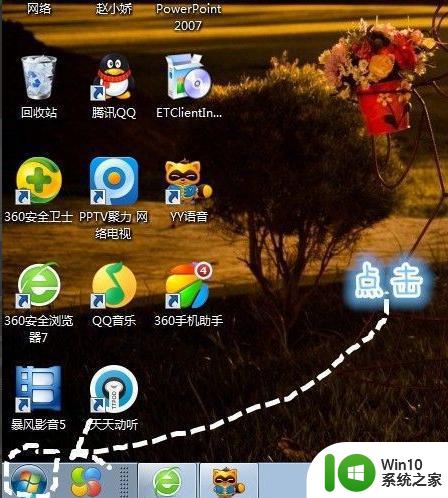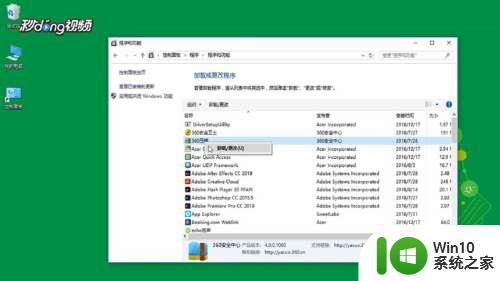win7软件卸载不了的解决办法 win7系统软件卸载失败怎么办
win7软件卸载不了的解决办法,在使用Win7系统时,有时我们可能会遇到软件卸载失败的问题,这给我们的电脑使用带来了一定的困扰,但是不要担心,针对Win7软件卸载不了的情况,我们可以采取一些解决办法来解决这个问题。在本文中我们将为大家介绍一些实用的方法,帮助您成功卸载那些顽固的软件,让您的电脑恢复正常运行。
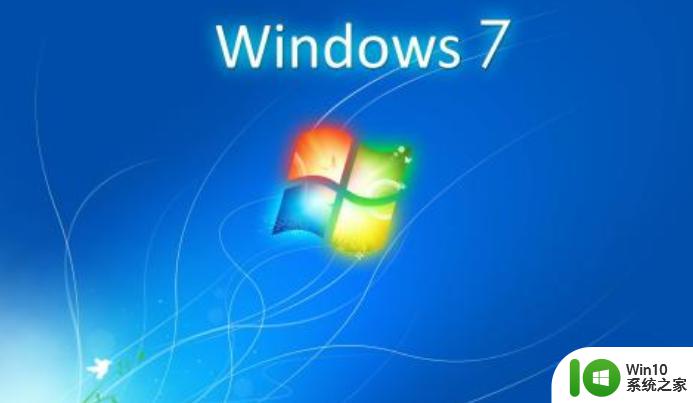
解决办法如下:
一、进入安全模式卸载
重启电脑,点击F8进入安全模式,并将软件进行卸载。
二、没有权限卸载时
有时候win7系统中的软件无法卸载只是因为用户没有权限,此时我们只要首先获得权限即可。
1、在“Program Files--Uninstall.exe”中,右击选中程序,进入“以管理员身份运行”。
2、依据提示,选中卸载进入下一步、弹出正在卸载的页面、然后顺利将该软件卸载。
三、利用注册表编辑器卸载
用户可以使用注册表编辑器解决Win7系统中软件卸载不了的问题。
1、“win+r”快捷键打开运行窗口。并在运行输入框中键入“regedit”,回车打开注册表编辑器。
2、在新打开的窗口中选中编辑选项中的查找功能,并在查找中输入想要卸载的软件。
以上就是win7软件卸载失败的解决办法的全部内容,如果你也遇到了同样的问题,请参照本文提供的方法进行处理,希望这些方法能对你有所帮助。